當您將成員新增到您的家庭群組時, Outlook.com 會自動建立一個共用家庭行事曆,讓您家庭中每個人都可以使用。 您可以藉此查看孩子即將到來的學校和體育活動、建立週期性活動 (例如家庭聚餐),並透過手機接收共用活動的相關通知。
家庭群組行事曆會出現在 Outlook.com 左側的瀏覽窗格的Outlook.com群組區域中,且位於 Outlook 行動裝置的群組區域中。
家庭群組行事曆可以像其他任何群組行事曆一樣運作,您可以安排行事曆上的邀請, 或將行事曆的邀請發送給包括家人在內的任何人。
提示: 家庭群組行事曆現在補充了 Outlook.com 中功能齊全的的家庭群組,擁有自己的信箱和家庭電子郵件地址,您可以使用它將郵件發送給您的家庭成員,例如電子郵件通訊群組清單。 您新增至家庭群組的任何人也會新增到這個通訊群組清單中。
您可以在 Outlook.com 左側的流覽窗格中找到這個群組。 在群組 區域中查找您的家人。
如何將成員新增到您的家庭群組
-
移至 HTTPs://family.microsoft.com 並使用您用於 Outlook.com的使用者名稱和密碼登入。
-
選取新增家庭成員。
-
輸入他們的電子郵件地址或行動電話號碼。
-
選擇您希望他們擁有的角色:召集人 或 成員 然後選取 下一步。
-
選取 邀請。
將家庭成員新增至您的帳戶之後,您家庭中的任何人都可以在您的家庭群組行事曆安排活動。
在家庭群組行事曆上排程活動
-
登入 Outlook.com。
-
選取頁面頂端的 新增活動。
-
在 新增活動視窗頂端,選取 行事曆 > 您的家庭。
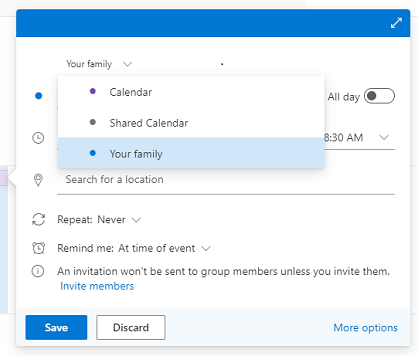
-
輸入活動的詳細資料,然後選取 儲存。
附註: 您在家庭行事曆上建立的活動不會自動傳送給家庭成員。 您可以邀請整個群組或個別成員。
常見問題集
-
我可以刪除家庭群組行事曆嗎?
您無法手動刪除家庭群組行事曆。 當您從家庭群組中移除所有成員時,系統會自動刪除家庭群組行事曆。
-
我可以使用家庭行事曆傳送邀請嗎?
是,您可以從您的家庭群組行事曆發送邀請給您的家人, 或給任何其他擁有電子郵件地址的使用者。
-
我可以在其他應用程式中查看家庭群組行事曆嗎?
不行,家庭群組行事曆只會顯示在 Outlook.com 和 Outlook mobile 中。 -
舊版的共用家庭行事曆會發生什麼情況?
舊版的行事曆會在升級到新版本時失效,新版能讓使用者傳送邀請,並能更好地使用新的群組和信箱。 來自舊行事曆的所有活動都會移至新的行事曆。
請記住,您可以在 Outlook 的導航窗格中的 群組部分或在Outlook移動應用程序的 群組區域中,找到新的行事曆。
仍需要協助嗎?
|
|
若要在 Outlook.com 取得支援,請按一下這裡,或選取功能表列上的 [說明],然後輸入您的查詢。 如果自助無法解決問題,請向下捲動至 [仍然需要協助嗎?] 然後選取 [是]。 若要在 Outlook.com 中與我們連絡,您必須登入。 如果您無法登入,請按一下 [這裡]。 |
|
|
|
如需 Microsoft 帳戶或訂閱的其他協助,請瀏覽 帳戶與帳單說明。 |
|
|
|
若要取得 Microsoft 產品和服務的其他協助和疑難排解,請在這裡輸入您的問題。 |
|
|
|
在Outlook.com 社群 中張貼問題、追蹤討論並分享您的知識。 |












